
콘텐츠
기타 섹션이 위키 하우는 처음 (아마 익명) 편집부터 고급 작업까지 모든 과정을 안내하고자합니다. 대부분의 질문에 직접 답변하거나, 실패 할 경우 필요한 답변이 포함 된 웹 페이지 링크를 제공하기 위해 노력합니다. 각 링크를 클릭하고 자료를 대략적으로 볼 수 있도록하는 것이 좋습니다.
당신이 때릴 때마다 게시 당신은 wikiHow에 대한 유용한 조언의 성장에 기여합니다. 각 기여는 영구적으로 기록되고 공개적으로 추적 가능하다는 것을 아는 것이 중요합니다. 하지만 편집 한 내용을 게시하는 것을 두려워하지 마십시오. 여기에있는 모든 내용은 다른 사람이 검토하고 쉽게 취소 할 수 있습니다.
자원 봉사자 및 도움말 팀을 포함하여 wikiHow의 다양한 도움말을 활용하십시오. 바라건대, 당신은 지침이나 설명을 요청하는 것에 부끄러워하지 않을 것입니다.
단계
계정 생성. wikiHow에서는 등록하지 않고도 작성하고 편집 할 수 있지만 익명의 기여자에게 제한이없는 다른 작업이 있습니다. 계정을 만들면 기여를 더 쉽게 추적 할 수 있으며 개인 정보가 필요하지 않습니다. 선택한 사용자 이름과 비밀번호 만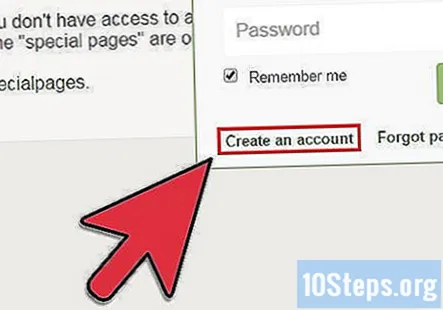
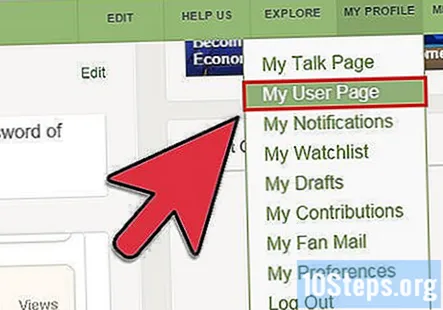
사용자 페이지 만들기. 지금은 간단한 "프로필"로 모자를 걸 수있는 사용자 페이지를 만들 수 있습니다. 더 포괄적 인 사용자 페이지를 만들 준비가 되었으면 프로필에 추가 할 수있는 재미있는 템플릿을 살펴보세요.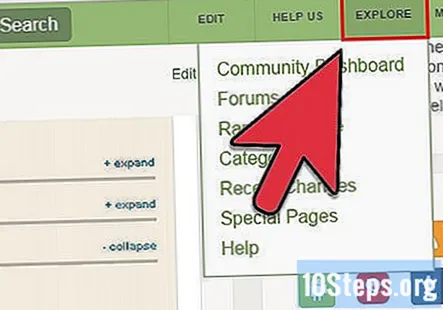
탐색. 위키 하우 페이지의 오른쪽에는 "해야 할 일", "방문 할 장소", "편집 도구"및 "내 페이지"로 그룹화 된 전체 메뉴가 있으며, 모두 관련 링크가 포함되어 있습니다. 불필요하게 바퀴를 재발 명하지 않도록 모든 링크를 숙지하십시오.
시작 편집 기술을 연습하십시오. 이 링크에는 고급 영어 사용자에게도 유용한 정보가 있습니다.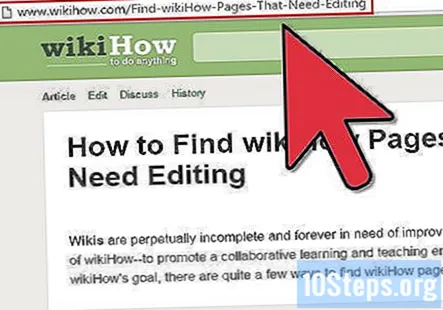
- 어떻게 쓰는지.
- 영어 구두점 사용 방법.
- "영어 문법"카테고리.
- 위키 하우 문서를 포맷하는 방법.
- wikiHow 페이지 편집은 시작하기에 좋은 기사입니다.
- wikiHow Editing Basics는 좋은 다음 빌딩 블록입니다. wikiHow : Use Advanced Wiki Syntax는 텍스트를 강조하는 방법 (이탤릭체 및 / 또는 굵은 글씨체) 등과 같은 고급 위키 구문을 통해 기본을 설명하는 기사입니다.
- 원칙적으로 "게시"보다는 "초안 저장"및 "미리보기"를 기억하십시오. 초안에서 "게시"를 클릭하면 게시 된 기존 편집 내용을 덮어 씁니다. 이것은 어떤 의미에서 굉장한 책임입니다. 올바르게 수행하는 방법을 배우십시오.
- 페이지를 떠날 때 "미리보기"를 누르고 5 분 후에 돌아 오면 편집 내용이 사라진 것을 발견 할 수 있습니다. 어떤 이유로 든 ( '기록'에서 확인) 수정 사항이 '되돌 리거나'게시를 누르는 것을 잊었 기 때문에 수정 사항이 이제 '내 초안'에있을 가능성이 높습니다. 이것은 당신이 그것을 알아낼 때까지 당신을 미치게 할 것입니다.
- 편집을 연습하거나 "초안"기능에 익숙해 질 수있는 "샌드 박스"입니다. 등록 된 사용자는이 페이지가 꼭 필요한 경우에만 사용되는 경우 자신 만의 개인 샌드 박스를 만들 수 있습니다. 표준 샌드 박스는 충분합니다.
- 여러분이 기여한 내용은 몇 년 동안 여기에있을 수 있지만 몇 초 안에 사라질 수 있습니다. 적어도 게시 된 페이지에서 사라졌습니다. 못 사라집니다 (게시 한 적이없고 삭제 한 초안이 아닌 경우). 페이지 기록에 영원히 보존됩니다.
- 편집, 기사 및 제목과 관련하여 훌륭한 아이디어가 아니라 훌륭한 아이디어를 갖게 될 것임을 인식하고 여기에 작은 것이 결정되어 있음을 이해하고 열린 마음을 유지하십시오.
- 위키 하우의 초안 기능에 익숙해 져야하며, "탐색 제한"이 없기 때문에 새 편집자에게는 직관적이지 않습니다. wikiHow에서 내 초안 기능 사용하기를 참조하십시오.
여기 wikiHow에서 편집 할 때 들어가야 할 몇 가지 지침이 있습니다. 편집, 콘텐츠 편집, 기사를 편집하여 참조 또는 소스 추가, 이미지 추가, 비디오 삽입 또는 최근 변경 사항 (다른 편집자가 편집 한 편집)을 검토 할 수 있습니다.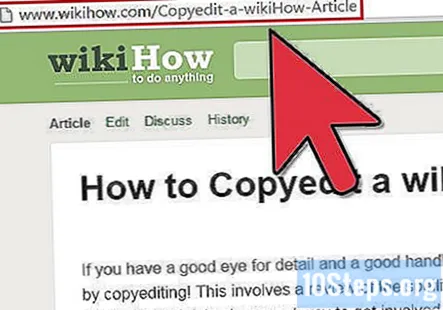
링크로 통신하는 방법을 알아 봅니다. 여기에서 편집하는 대부분은 다른 편집자와의 의사 소통 및 토론에 사용하고 기사에 다양한 실용적인 링크를 제공하기 위해 링크를 사용합니다.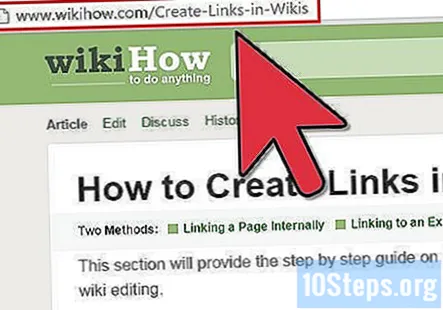
- wikiHow에서 토론 페이지 사용 방법을 배우고 내부 통신 장치와 같은 토론 페이지 템플릿에 익숙해집니다.
- 템플릿이나 링크없이 기본 편집을 수행 할 수 있지만 모든 곳에서 관찰 할 수 있으며 무시하기에는 너무 편리해집니다.
이 기사를 마치면 wikiHow에 대해 알려지지 않은 내용이 여전히 많이있을 것임을 이해하십시오. 최선의 노력에도 불구하고. 운 좋게도 여러분과 여기서 관련 정보의 최대 분리는 2도에 불과합니다. 20 분 동안 존재한다는 것을 알고있는 페이지를 찾고있을 때 이것을 의심하게 될 것입니다! 어딘가에 있습니다. 작성했거나 편집 한 경우 기여 내역 어딘가에 나열됩니다.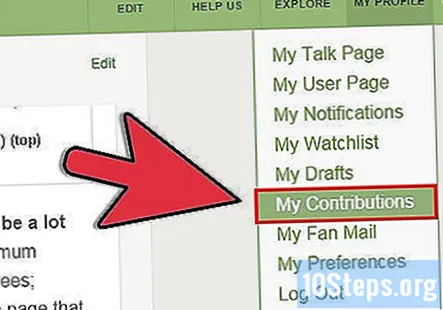
첫 번째 기사를 작성하십시오. 시스템에서 자동으로 수행하므로 제목에 "방법"을 추가하지 마십시오. 또한 각 단계에서 숫자를 추가하지 마세요. 각 단계를 "행동"동사로 시작하십시오. 개인적인 언급을 사용하지 마십시오. wikiHow "초안"을 사용하는 경우 "초안 저장"을 클릭 한 다음 "미리보기"를 클릭하여 초안이 어떻게 게시되는지 확인하십시오. 자세한 내용은 Writer ’s Guide를 읽어보십시오.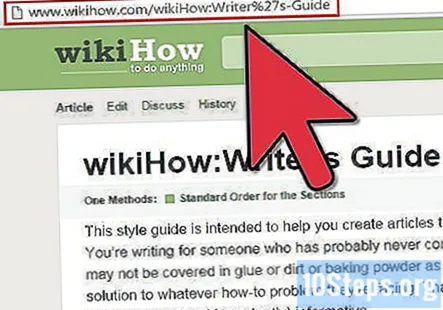
- 대안은 워드 패드 나 다른 워드 프로세서로 쓰는 것입니다. wikiHow 편집 창에 기사를 작성하는 대신 컴퓨터의 "워드 패드"나 "워드"또는 기타 프로그램을 사용하여 기사를 작성할 수 있습니다. 그런 다음 wikiHow로 이동하여 "기사 쓰기"를 클릭하고 제목을 입력하고 "제출"을 클릭 한 다음 "다음"을 클릭하고 "고급 편집"을 클릭하고 "이 페이지에서 벗어나"확인 "을 클릭하고 기사를 복사 / 붙여 넣기합니다. . "미리보기", "게시", 사진 (이미지라고 함), 비디오, 링크 (위빙 링크라고 함), 관련 기사 및 카테고리를 추가합니다.
- 게시 한 후 편집을 포함하여 다른 편집자가 이러한 작업을 수행 할 수 있습니다. 성공적이고 세련된 기사에는 많은 의견이 필요하며 다른 편집자의 귀중한 의견에 감사하게 될 것입니다. 새로 게시 된 기사에 콘텐츠를 추가하기 위해 편집 한 내용이 가독성에 영향을 미치는 것 같다면 걱정하지 마십시오. 이것은 귀하의 기사가시기 적절하거나 인기있는 주제에 관한 것이며 나중에 이러한 편집 내용을 포함하도록 기사를 다듬을 수 있음을 나타냅니다.
"스텁"또는 기타 부족한 기사를 다시 작성하십시오. 스텁 목록을 보거나 삭제를 위해 지명 된 기사를 찾아 볼 수도 있습니다. 그들을 살펴보고 삭제로부터 저장할 수있는 것이 있는지 확인하십시오. 관심있는 항목을 찾아 수정을 클릭 한 다음 소개 맨 윗줄에 {{Inuse}}를 입력 한 다음 "게시"하십시오. 다시 작성하는 동안 편집 충돌을 방지하기 위해 "Inuse"템플릿을 사용하지만 다른 모든 규칙이 적용됩니다. 완료되면 {{Inuse}} 템플릿을 제거합니다. 이제 기사가 삭제되지 않을 가능성이 더 높기를 바랍니다.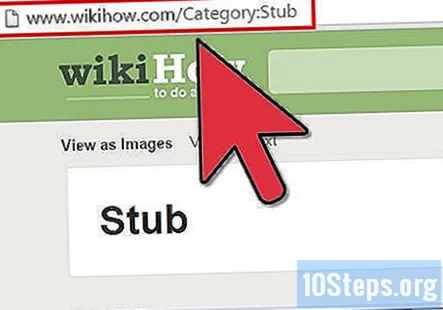
도움을 구하십시오. 도움말 카테고리를 확인하거나, 도움말 팀에 문의하거나, wikiHow IRC Room에 로그인하여 다른 wikiHowians와 채팅하세요. wikiHow 포럼을 방문하여 도움을 요청하거나 버그 (기술적 인 문제)를 제출할 수도 있습니다.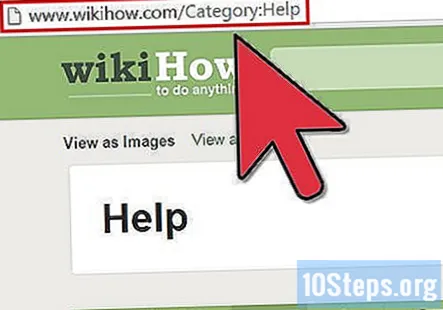
고급 템플릿을 사용하십시오. 이 페이지가 귀하와 관련이있는 시점에서 더 이상이 페이지가 필요하지 않을 것입니다. 여기에서 "스냅 샷"으로 제공됩니다.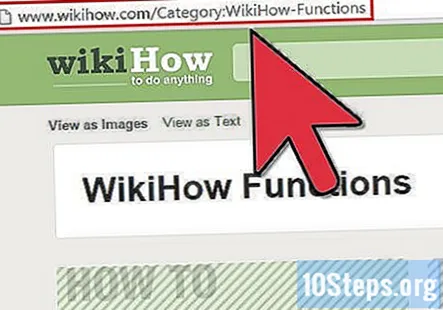
- 카테고리 : WikiHow 함수는 "WikiHow 함수"로 아주 좋습니다.
- 고급 편집자 토론은 두 지점 모두에시기 적절한 정보로 인해 위와 마찬가지로 여기에 있습니다.
- 이 문서를 삭제 템플릿에 사용하십시오.
- 여기에서 도움말 템플릿을 읽어 "문서 개선"
- 많이 사용되지 않는 템플릿이 많이 있으므로이 페이지에 나열되지 않습니다. 그들은 모호한 기사에 묻혀 있습니다. 지금까지 보셨 겠지만 현재 여기에 직접 연결되지 않은 많은 기사가 있습니다. 모두 두 번의 클릭으로) 유용한 정보를 제공 할 수도 있습니다. wikiHow 템플릿을 만들 수도 있습니다. 위키 하우를 돌아 다니며 가장 멋진 것들을 발견 할 수 있습니다! 좋은 글입니다.
커뮤니티 질문 및 답변
기사를 만들기 위해 고급 편집을 사용하고 있습니다. 1 단계를 추가했지만 2 단계를 추가하는 방법을 모르겠습니다. 2 번은 안 보여요. 팁이 있습니까?
2 단계를 추가하려면 다른 파운드 기호 (#)를 추가하면됩니다. 두 번째 단계가 생성됩니다.
팁
- wikiHow의 참조 출처와 wikiHow : External Links는 출처를 참조하는 방법을 안내합니다.
- "게시"를 드물게 사용하십시오. "초안 저장"및 "미리보기"를 사용하는 습관을 가지십시오.
- 위키 하우에서 마이 링크 만들기는 당신에게 중요한 링크 (또는 페이지)를 오른쪽 사이드 바에 배치하여 wikiHow 어디에서나 액세스 할 수있는 방법입니다.
- 위키 하우로 콘텐츠 가져 오기는 다른 웹 사이트에서 콘텐츠를 가져 오는 방법을 알려줍니다.
- 개인용 샌드 박스를 만드는 것은 일반적으로 이러한 페이지가 게시되어 각 테스트 편집이 다른 편집자가 검토 할 필요가 있기 때문에 권장되지 않습니다. 편집자가 개인 샌드 박스를 만들고 해당 샌드 박스가 너무 자주 게시되는 경우 관리자가 페이지를 삭제하고 해당 편집자가 개인 샌드 박스를 생성하는 것을 차단할 수 있습니다. 그것은 아무도 원하지 않는 행동입니다. 게시하지 않고 샌드 박스를 사용하는 것으로 충분합니다.
경고
- 마지막 초안이 "게시"된 것을 실제로 확인하기 위해 기사를 클릭 할 때까지 마지막 초안을 버리지 마십시오.
- 이 규칙을 고수하면 많은 고통을 덜 수 있습니다. 마지막 초안이 게시되었는지 확실하지 않은 경우 마지막 초안에 "수정"을 입력하고 ( "기존 초안"상자의 제목이 굵게 표시됨) 하단의 "변경 사항 표시"를 클릭합니다. 차이가 없으면 마지막 초안이 게시 된 것입니다. "취소"를 클릭 할 수 있습니다. 차이가있는 경우 당신 마지막 편집자라면 "게시"를 클릭하십시오. 원하는 경우 (기다린 후 초안에서 기사 편집을 완료 할 수 있습니다) ~ 마지막 편집자가 아닌 경우 두 버전을 병합하거나 "수정"합니다. Use-the-My-Drafts-Feature-on-wikiHow의 "수정"에 대해 자세히 알아보십시오.
- 여러 편집 내용을 게시하면 과도한 "순찰"작업이 발생합니다. 같은 파일에서 정말 긴 세션에서도 1, 2 또는 3 번 "게시"되어야하는시기를 확인하기 위해 수십 또는 수십 번의 편집을 생성해서는 안됩니다.
위키 하우에서는 매일 더 나은 삶을 살 수 있도록 도와 줄 지침과 정보에 액세스 할 수 있도록 노력하고 있습니다. 이것이 귀하를 더 안전하고 건강하게 유지하거나 웰빙을 향상시키는 것입니다. 현재의 공중 보건 및 경제 위기 속에서 세상이 극적으로 변화하고 우리 모두가 일상 생활의 변화에 대해 배우고 적응할 때 사람들은 그 어느 때보 다 위키 하우가 필요합니다. 귀하의 지원은 wikiHow가 더 심층적 인 삽화와 비디오를 만들고 전 세계 수백만 명의 사람들과 신뢰할 수있는 교육 콘텐츠 브랜드를 공유하는 데 도움이됩니다. 오늘 위키 하우에 기여해주십시오.


